Windows下Python(pip)環(huán)境搭建(3.6)圖解,供大家參考,具體內(nèi)容如下
1、下載最新的Python安裝:3.6.2
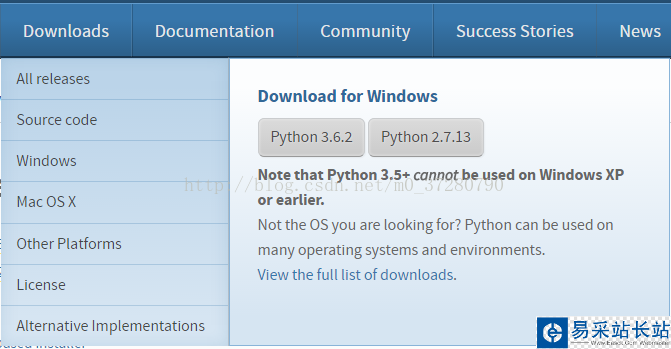
2、安裝時(shí)不要選擇默認(rèn),自定義安裝(customize installation)

3、下一步后,將這幾個(gè)全部勾選上(自動(dòng)安裝pip等軟件包)

4、下一步后,再次勾選【這里把Python的環(huán)境變量已經(jīng)加了,但是后續(xù)要使用pip的時(shí)候就需要手動(dòng)加一下環(huán)境變量】,點(diǎn)擊安裝

5、安裝好了之后,打開CMD界面【不是Python自帶的編輯器】 ,輸入“Python”,如果提示相應(yīng)的版本號(hào)和一些指令【由于之前已經(jīng)勾選了,按理來說是ok的,當(dāng)然也有例外】,說明你的Python就已經(jīng)安裝好了;如果顯示的Python不是內(nèi)部或外部命令,則說明你現(xiàn)在還要手動(dòng)加一下環(huán)境變量。


這個(gè)就說明你的Python安裝OK。
6、打開CMD界面【不是Python自帶的編輯器】 ,輸入“Pip”,顯示一系列指令,則說明安裝ok;如果顯示不是內(nèi)部或外部命令,則說明你現(xiàn)在還要手動(dòng)加一下環(huán)境變量。
注意一下:pip和Python這2個(gè)必須在CMD界面輸入,而且當(dāng)你輸入Python后會(huì)進(jìn)入Python編輯的世界中,你需要重新打開一個(gè)CMD界面,輸入pip

這個(gè)顯示安裝ok;下圖是需要注意的地方,如果這樣肯定顯示不對(duì)的,記得重開CMD界面奧----

7、如果在上一步顯示的不是我們想要的,而是XX不是內(nèi)部或外部命令,那么還要我們手動(dòng)加一下環(huán)境變量

7.1、python環(huán)境變量添加
1).首先明確你的安裝路徑,我的是E:/Python
2).計(jì)算機(jī)--》屬性--》高級(jí)系統(tǒng)設(shè)置---》高級(jí)--》環(huán)境變量,點(diǎn)開找到,找到path這個(gè)系統(tǒng)名,點(diǎn)擊編輯,



注意:首先必須是英文半角格式輸入法,在其末尾添加“;E:/Python/”注意標(biāo)藍(lán)處,保存就ok了,中間部分是你的安裝路徑
新聞熱點(diǎn)
疑難解答
圖片精選